FreeDOS: привет из прошлого от разработчиков свободного программного обеспечения
Еще не так давно – по историческим меркам, разумеется, – операционная система MS-DOS занимала такое же лидирующее положение на рынке ОС для ПК, какое сейчас занимает Windows (а, возможно, даже и более значимое, учитывая то, что свободное программное обеспечение в то время только начинало свой жизненный путь). Однако эпоха DOS уже давно прошла, и успело вырасти не одно поколение пользователей, которые никогда не прописывали пути к драйверам в CONFIG.SYS, не копировали файлы через Norton Commander и вообще ни разу не видели эту операционную систему в действии. Впрочем, это не значит, что она мертва. Да, ее уже не встретишь на обычных домашних и офисных «персоналках», однако энтузиасты ретрокомпьютинга до сих пор пишут для нее программы и игры, промышленность использует ее для управления станками и оборудованием, а enterprise-сектор разрабатывает на ее основе различные производственные решения.
Возможно, вы зададитесь вопросом: «А как же им удается все это делать, ведь Microsoft перестала продавать MS-DOS еще в 90-х? Неужели они используют пиратские копии?» Конечно же, нет – если использование незаконно скачанной копии Microsoft’овской системы энтузиастами еще можно более-менее объяснить (впрочем, от этого противоправное действие не перестает быть противоправным), то многомиллиардным компаниям это непростительно даже с точки зрения деловой этики. Как всегда, «на коне» СПО, и именно коллектив создателей свободного программного обеспечения позволяет желающим использовать старые программы на современных компьютерах и в современных реалиях. Сегодня мы поговорим о FreeDOS, самой распространённой DOS-совместимой системе современности с открытым исходным кодом.
Полезные ссылки
FreeDOS — бесплатная операционная система, совместимая с MS-DOS, которая поддерживает запуск большинства DOS-программ и имеет схожий с ней функционал. Система работает в консольном и текстовом режиме, а также поддерживает различные графические оболочки.
Операционная система FreeDOS является бесплатной альтернативой MS-DOS, поддержка которой давно завершена. Некоторые пользователи используют FreeDOS для работы на старом оборудовании, а также запуска старых игр и программ для DOS. Также, некоторые поставщики компьютеров и ноутбуков устанавливают FreeDOS на продаваемые устройства.
FreeDOS является однозадачной операционной системой, но включает большой набор встроенных программ и утилит, а также поддерживает установку и запуск сторонних программ для FreeDOS и MS-DOS. С помощью FreeDOS можно работать с файлами, редактировать текст и многое другое. Система имеет менеджер пакетов, поддержку сети, а также её можно использовать для работы вне основной операционной системы, например для проверки на вирусы или перепрошивки BIOS.
FreeDOS распространяется в нескольких редакциях:
- FreeDOS LiveCD — образ для установки и запуска LiveCD.
- FreeDOS LegacyCD — образ загрузочного-диска для устаревшего оборудования (образ в формате El Torito).
- FreeDOS FullUSB — образ загрузочного USB-накопителя.
- FreeDOS LiteUSB — образ загрузочного USB-накопителя с базовым набором пакетов.
- FreeDOS Floppy — базовый образ загрузочной дискеты.
- FreeDOS BonusCD — незагрузочный образ с дополнительным программным обеспечением.
Links web browser update
Links is a simple web browser for DOS and other systems. Links 2.26 was recently released, with a bunch of new features, including: + Add a possibility to pass gopher:// URLs to an external program + Updated the German translation + Support WEBP images + Support DNS-over-HTTPS + other changes. Read the full Changelog for details. Download the new release at Links at Twibright. We’ve also mirrored this version at the FreeDOS Files Archive at Ibiblio, under /files/net/links
Mateusz Viste published a new version of the minimal DOS command shell interpreter, SvarCOM version 2022.4. Changes include — SET command: fixed upcasing of var names with high-ASCII chars — PATH command: path is always upcased — DIR command: output adapted to 40-columns screen modes — DIR command: make use of thousands separator for file sizes — tabs are accepted as command-line separators — PSP FCB fields of launched apps are filled with cmdline arguments. You can find it at SvarDOS Files.
Как установить Windows на ноутбук с DOS
Процесс установки Windows на ноутбук с DOS не представляет никакой сложности и не требует никаких дополнительных действий. Все что нужно для установки Windows – это загрузочная флешка с нужной вам версией Windows.
Самый простой способ создать загрузочную флешку — это программа MediaCreationTool (скачать). Чтобы скачать эту программу перейдите на сайт Майкрософт и нажмите на кнопку « Скачать средство сейчас ».
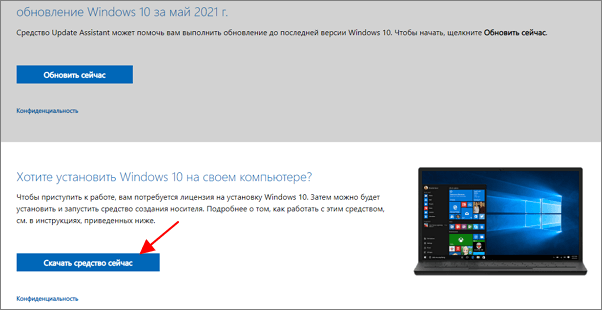
После запуска MediaCreationTool нужно выбрать пункт « Создать установочный носитель/Create installation media » и следовать дальнейшим инструкциям. Подробней о работе с MediaCreationTool можно прочитать в статье «Как сделать загрузочную флешку Windows 10».
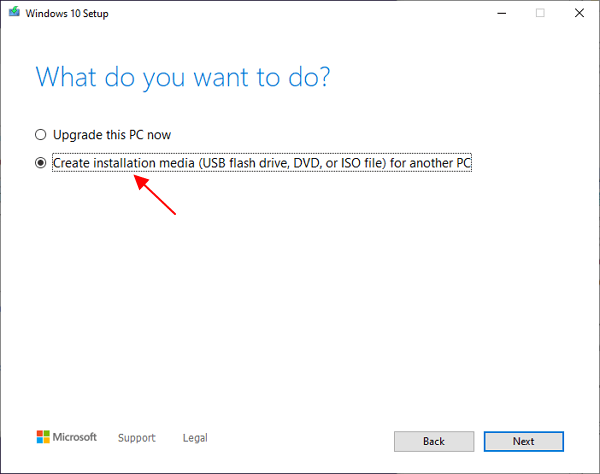
После этого нужно подключить флешку к ноутбуку с DOS и загрузиться. После запуска установщика Windows нужно выбрать настройки языка и нажать на кнопку « Далее ».
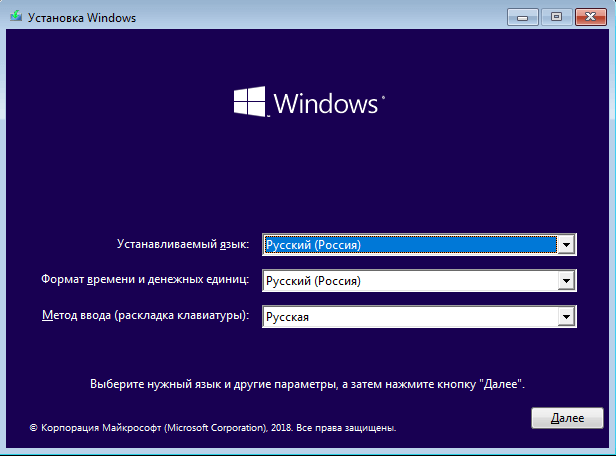
Дальше нужно следовать инструкциям установщика, пока не появится окно с выбором диска. Здесь нужно удалить все имеющиеся разделы, которые были созданы при установке DOS. Если есть раздел с драйверами, то его можно оставить, там хранятся установочные файлы драйверов для Windows.
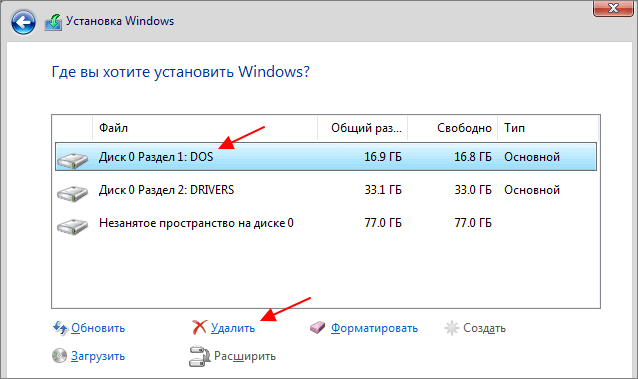
После удаления разделов нужно выбрать « Незанятое пространство на диске » и продолжить установку Windows.
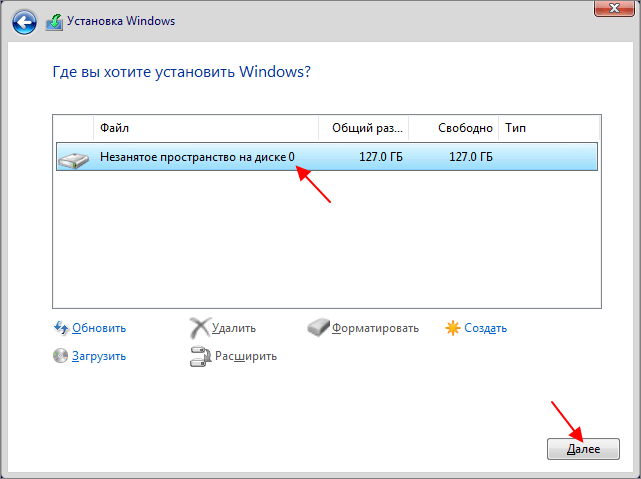
После завершения установки ноутбук начнет работать под управлением операционной системы Windows, никаких следов от DOS не останется.
- Как установить Windows 10 с флешки
- Как записать загрузочный диск
- Как записать Windows на диск
- Как сделать загрузочную флешку через UltraISO
- Как загрузиться с флешки
Создатель сайта comp-security.net, автор более 2000 статей о ремонте компьютеров, работе с программами, настройке операционных систем.
Задайте вопрос в комментариях под статьей или на странице «Задать вопрос» и вы обязательно получите ответ.
Чем именно DOS устарел? В сети можно найти интересные программы под неё, даже браузеры, например Arachne.
Интернет 1994 года
Но суть в том, что я работаю на сайте, в связи с чем оставался вопрос относительно использования интернета из DOS.
Да, существует веб-браузер на базе DOS, который все еще разрабатывается и при этом является открытым. Речь об Arachne. Последний раз он обновлялся год назад и находится под лицензией GPL. Arachne представляет собой графический браузер с собственным встроенным TCP/IP стеком и поддержкой SLIP/PPP (для тех, кто до сих пор живет в мире телефонных соединений). В нем даже есть встроенный почтовый клиент POP/SMTP, пусть даже весьма примитивный.
Arachne стабилен, но его трудно настроить в соответствии с требованиями современного веб-пространства. Например, в нем нет поддержки HTTPS, в следствии чего Google, Twitter, Yahoo и все сайты, перешедшие после скандала со Сноуденом на SSL-шифрование, оказываются недоступны. (Спасибо Биллу, что все еще есть Bing, не так ли?) Кроме того, он поддерживает только самые базовые таблицы стилей CSS, из-за чего современные сайты выглядят не столь современно. И несмотря на то, что почтовый клиент работает, прикрепление к письмам файлов требует некоторых стараний.
Я также попробовал Dillo, еще один открытый браузер, основанный на кроссплатформенной библиотеке GUI под названием FLTK, и функционирующий подобно Mozilla 4.0. Взаимодействие с FLTK напоминает взаимодействие с Windows 2.0. Мне удалось заставить его работать с Google (после отключения скачивания изображений), но поддержка мыши оказалась неустойчивой. При этом во время загрузки страниц он несколько раз падал и давал сбой.
Помучившись с Arachne, я нашел более надежного почтового клиента FlMail, основанного на той же библиотеке FLTK. FlMail поддерживает SSL, а также работает с Gmail и другими службами сетевой почты, поддерживающими POP и SMTP. Однако, находясь в почтовом ящике, я по ошибке кликнул сообщение в формате HTML, и FlMail вошел в цикл «предварительного форматирования страницы», что дало мне повод пойти заварить очередную порцию кофе.
Попробовав позднее отправить сообщение с прикрепленным черновиком этой статьи, я столкнулся с тем же самым, после чего обнаружилось, что отправка провалилась. В итоге я решил вернуться к Arachne.
Что такое FreeDOS: немного истории
FreeDOS — это полностью бесплатная операционная система с открытым исходным кодом который предлагает пользователям полную среду, вдохновленную MS-DOS. Более того, эта система предлагает те же команды, что и MS-DOS, и совместима со всеми ее программами. В общем, это бесплатная версия DOS может работать даже с оригинальными версиями Windows от 1.0 до 3.11.
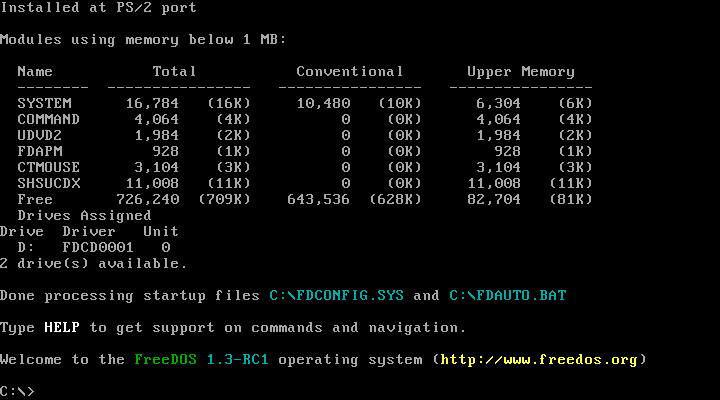
Эта операционная система начала свой путь в 1994 году, после Microsoft решил прекратить продажу MS-DOS и сосредоточиться только на Windows. Тогда его можно было использовать как полнофункциональная операционная система , хотя в настоящее время любая система, подобная MS-DOS, которая предлагает нам черный терминал для выполнения команд, терпит неудачу и не служит больше, чем запускать софт и ретро-игры . Кроме того, это однозадачная система, поэтому мы можем выполнять только одну команду за раз.
Хотя это не та операционная система, которую мы собираемся использовать в повседневной жизни, почему она установлена по умолчанию на некоторых ноутбуках? Что мы можем с этим сделать?
Как запустить DOS программу в Windows 10 | Для разработчиков
Существует много полезных программ, а также интересных игр под DOS. Могут ли они работать в новой Windows 10 (или 7, 8, 8.1)?
Вы задавали себе вопрос, какой у вас ПК, какую версию Windows он имеет, 32- или 64-битную разрядность? Если у вас компьютер 32-разрядной версии (именуемые x86 по историческим причинам), вы не должны иметь никаких проблем с запуском многих (но не всех) DOS программ. Но если вы используете 64-разрядную версию (x64), запуск программы DOS официально не поддерживается.
Некоторые DOS программы могут не запустится с текущей версии Windows. Как правило, это различного рода аппаратные утилиты, такие как defraggers и диагностические средства. Также могут не запуститься и обыкновенные старые игры, поскольку они могут использовать аппаратные возможности старой ОС и не работать в последних версиях Windows.
Если вы не знаете, какую версию Windows использует ваш компьютер, 32- или 64-разрядную, то сейчас самое время это узнать. В новых версиях Windows (все что выше XP, это Windows 7, 8, 8.1, 10) щелкните по кнопке Пуск правой кнопкой мыши и выберите пункт Система.
Или наберите в поиске или выберите сразу пункт Параметры->Система->О системе
Удостоверьтесь, что вы имеете 64-разрядную версию Windows
Если вы используете 32-разрядную версию, вы можете запустить программу DOS, просто выбрав соответствующий .com файл. Если вы это делаете впервые из Windows 7 и выше, вам, вероятно, будет предложено установить компонент под названием NTVDM; нажмите кнопку Установить.
Некоторые очень старые программы, могут не запуститься даже в Windows 7 x86.
Если программа не запускается, или если вы работаете в Windows 10 (7,8) x64, попробуйте запустить его в среде DOSBox. Эта простая, бесплатная программа работает с DOS в виртуальной машине, которая создает достаточно близкую эмуляцию старого компьютера.
Настроить DOSBox очень просто, существует один хитрый момент, который вы должны знать. Для того что бы в нем запустить нужную вам программу, вы должны ее сначала примонтировать. Точно также как вы монтируете образ диска, только папку с программой.
Делается это следующим образом:
Запустите программу DOSBox и выполните команду mount a c:dosfiles
Но что бы каждый раз не выполнять одно и тоже, сделаем так, что бы указанный путь монтировался автоматически.
Для этого необходимо создать папку как можно ближе к корню реального диска или раздела, и дать ему краткое имя без пробелов и знаков препинания. Я рекомендую C: DOSfiles. Поместите ваши программы и файлы DOS в эту папку.
Затем, в поле поиска программ Windows (в меню Пуск) наберите DOSBox 0,74 Options (число зависит от версии). Кликните по нему, откроется довольно большой файл конфигурации в блокноте. Перейдите к нижней части файла. Вы увидите секцию [AutoExec], строчкой ниже пропишите mount a c:dosfiles. Это именно тот путь, где у вас расположены ваши программы DOS, которые необходимо запустить. Сохраните файл.
Теперь, когда вы запустите DOSBox, он автоматически подключит диск C: с папкой DOSfiles как привод A :. Дальше вы работаете с этим диском A : точно также, как и с любым другим из под ДОС.












